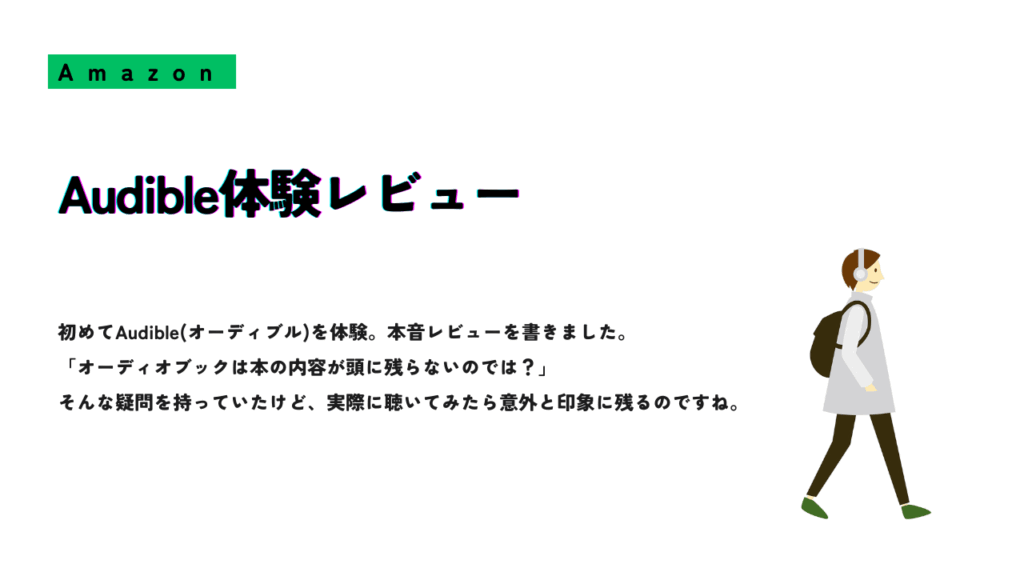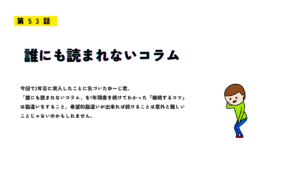Audibleは通信量に注意!スマホ代が上がった私が見直した3つの設定
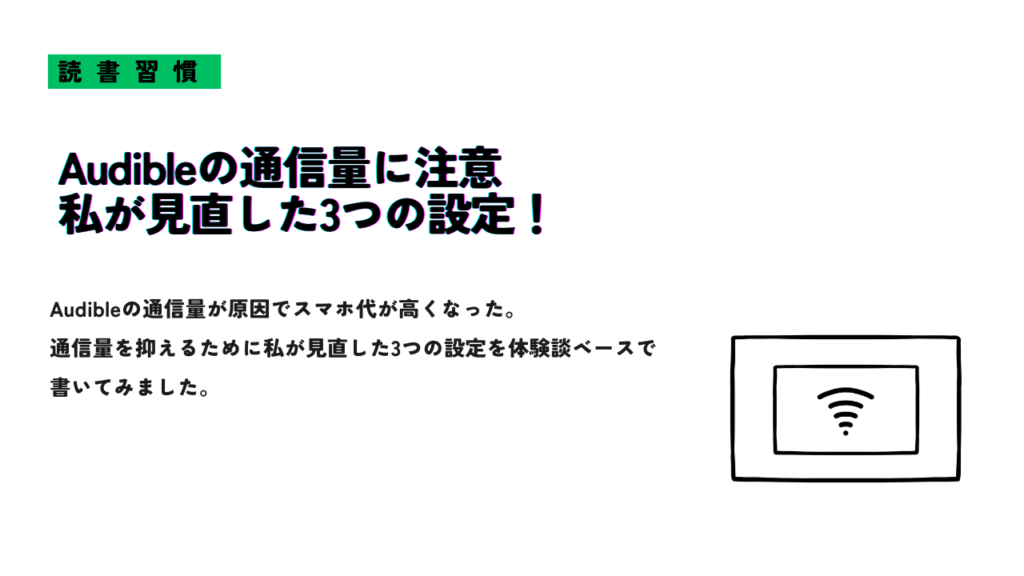
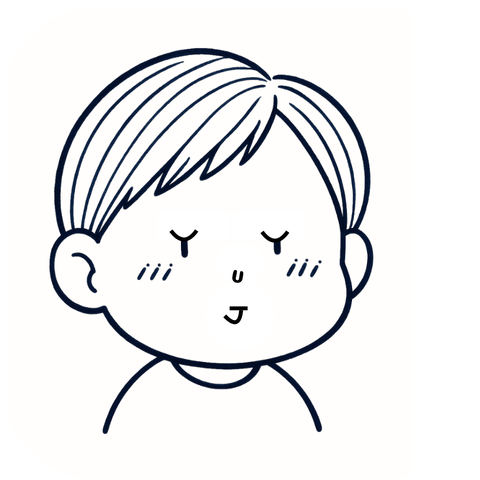
「今月のスマホ代が高いのはなぜだ・・・?」
原因を調べてみると、Audibleの通信量が原因だとわかりました。
音声だから安心と思いきや、再生方法や音質設定で意外とギガを消費していたんです。
この記事では、私の体験をもとに通信量を抑えるための3つの設定方法を順序だててまとめました。
結論としては「Wi-Fi接続時だけで再生&ダウンロードする」に、音質を「標準」に設定すればOK。
これだけで、スマホ代のムダな出費を防げました。
Audibleについてもっと詳しく知りたい方は、以下の記事で料金や使い方、無料体験の注意点までくわしく解説しています👇
関連記事

今なら、Audibleの30日間無料体験がスタートできます!
「試してみたい」と思った方は、まずは公式ページでラインナップをチェックしてみてください👇
🎧 \今すぐ30日間無料で聴き放題を体験!/
👉 Audibleの公式サイトはこちら
目次
スマホ代が高くなった原因はAudible?
先月、スマホ代の請求額を見て「ん?」と思いました。
いつもよりスマホ料金が高くて「何か特別なことをしたかな?」と、利用料金の内訳を調べてみたところデータ利用料が先月よりも増えたことで料金が高くなっていました。
心当たりを考えてみたのですが、先月と変わったことと言えば外出中にAudibleをよく聴くようになったことくらい。
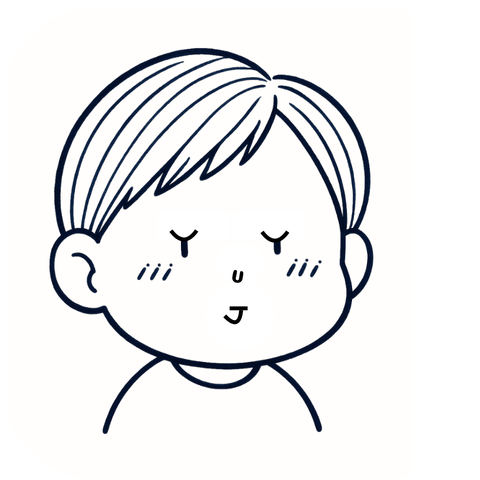
散歩する時にAudibleを聴くのが習慣化されてるんですよね。
関連記事
Audibleはアプリを開いて、聴きたい本を選んで、再生ボタンを押すだけ。
とても気軽に使っていて全く気にしてなかったのですが、「これって通信量かかってたのかも?」という考えが後からじわじわ湧いてきました。
動画じゃないし、音声だし、そんなにギガは使わないだろうと思っていたんですが…ここから『Audibleの通信量』についてちょっと調べてみることにしてみました。
Audibleに通信量ってかかるの?
Audibleを使い始めたとき、私は「音声だけだし、そこまで通信量はかからないだろう」と思い込んでいました。
「動画に比べれば軽いだろう」という程度の認識。
ところが、スマホ代が明らかに上がったことで気になって調べてみたら、想像以上にギガを使っていたことが判明しました。
調べてみると、Audibleでは再生方法によって通信量のかかり方が大きく変わるようです。
主に「ストリーミング再生」と「ダウンロード再生」の2種類があり、ストリーミングは再生のたびにインターネット通信を使用。
特にモバイルデータ通信でこれを行っていると、ギガ消費はどんどん積み重なる。
さらに厄介なのが音質設定。
Audibleは「高音質」と「標準音質」が選べますが、これによって通信量が最大で2倍近く違うとのこと。
つまり、知らないうちに高音質・ストリーミング再生を繰り返していれば、それだけで月に数百MB、下手をすれば1GB以上を消費してしまうことになります。
私はまさにその状態でした。
アプリを開いて普通に聴いているだけのつもりでも、裏で通信はしっかり発生していたわけです。
気づいたときには「結構使ってた…」という状況ですね。
まずは『ストリーミング再生』と『音質』について、複数サイトの情報を調べてAIアシスタントのジューイにまとめてもらいました。

ここからは私ジューイがAudibleの『ストリーミング再生』と『音質』について説明します。
Audibleは基本的にストリーミング再生な点に要注意
Audibleでは、タイトルをダウンロードしておかない限り、基本的にはストリーミング再生になります。
つまり、再生中ずっとデータ通信が行われているということです。
具体的な通信量で言うと、標準音質で約30MB/1時間、高音質だと約60MB/1時間が目安。
毎日の外出で1時間ずつ聴いていたとすれば、1日で60MB、20日で1.2GBに達する計算です。
もし「ダウンロードした記憶はないけど再生できていた」という方は、ほぼ確実にストリーミング再生になっていると思っていいでしょう。
ストリーミングのやっかいなところは、Wi-Fiに接続していないときでも勝手にモバイルデータ通信を使ってしまう点です。
自宅ではWi-Fiを使っているので「まぁ大丈夫だろう」と油断していても、実際に使っていたのは移動中や外出先、つまりWi-Fiがない場面ばかりだと通信量が積み重なってしまうのは当然。
実はAudibleアプリには「Wi-Fi接続時のみストリーミング再生を許可する」という設定項目があります。

これをオンにしておけばモバイル通信中にうっかり再生しても通信は発生しません。詳しい設定方法は『Audibleの設定をを変更して通信量を抑える3つの方法』の項目でお伝えします。
音質が高いと通信量も増える点にも要注意
Audibleでは再生音質を「高音質(High)」と「標準音質(Standard)」の2つから選ぶことができるのですが、デフォルトでは高音質が設定されていることが多いようです。
もちろん、高音質の方がナレーションはクリアで聞き取りやすいのですが、実はこれが通信量を2倍近く膨らませる原因だったのです。
数値で見ると、高音質の場合は1時間あたり約60MB、標準音質であれば約30MBが目安。
つまり、同じ本を聴いても音質設定によって使うデータ量が大きく変わります。
たとえば10時間のオーディオブックを高音質でストリーミング再生すると、合計で約600MB。標準音質にすれば半分の約300MBで済むわけです。
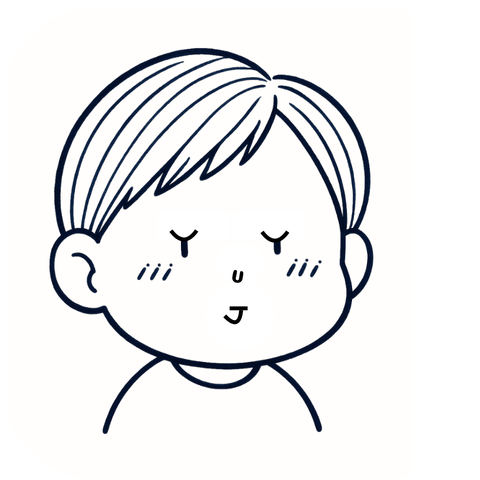
標準音質に切り替えてみても、ナレーション中心のオーディオブックであれば違和感はほとんどなくて「これなら全然アリだな」って感じだね。

ではここからはAudibleの通信量を抑えるための設定方法についてみていきましょう!
Audibleの設定をを変更して通信量を抑える3つの方法
Audibleの通信量を抑えたい場合は、「ストリーミングの条件」「自動ダウンロード」「音質」の3つの設定を変更しましょう。
設定変更は簡単で、2~3分あれば誰でも設定完了できます。
「Wi-Fiのときだけ再生・ダウンロード」に切り替え
まずチェックしたいのが「ストリーミングとダウンロードの設定」です。
- 「Audible」のアプリを開いて画面下の右側に「プロフィール」へ
- 画面右上の「設定(歯車マーク)」をタップ
- 「データ&ストレージ」をタップ
- Wi-Fi接続時のみストリーミング再生とダウンロードを行う」をON
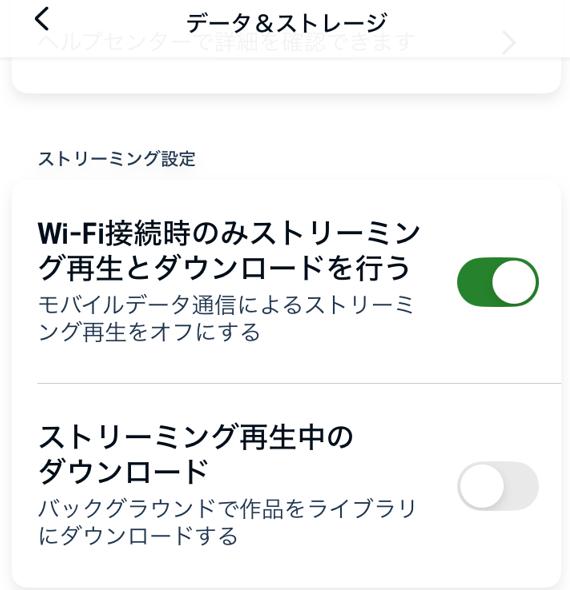
Audibleをよく使うシーンが、決まって電車の中や移動中でWi-Fiがない場所だという場合は、これで「再生してる=そのたびに通信が発生してる」状態を防げるので対策できます。
自動ダウンロードはオフに設定
次にに見直したいのが「自動ダウンロードの設定」。
これ、あまり知られていないかもしれませんが、Audibleではライブラリに追加した作品が自動的にダウンロードされることがあります。
自宅でWi-Fiにつながっているときならまだしも、モバイル通信中に勝手にダウンロードされていたら…考えただけでギガが心配になりますね。
例えば、数冊まとめてライブラリに追加して、勝手にダウンロードされると通信量がかかってしまうこともあるので、心配なら設定を変更しましょう。
設定は先ほどと同じく「データ&ストレージ」の項目から「自動ダウンロード」をオフにするだけ。
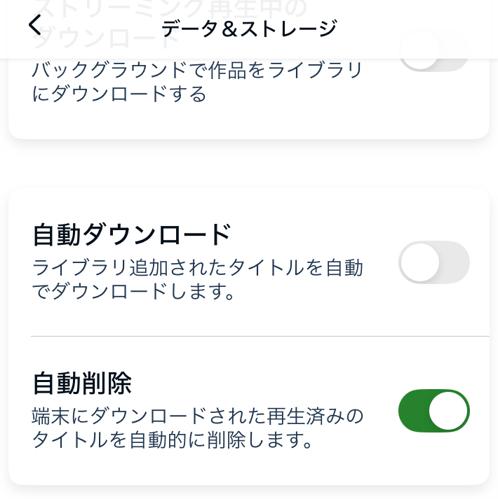

ダウンロードのし忘れは多少ありますが、そのぶん「これから聴く本だけ」に絞れるので、ストレージの節約にもつながっていきます。
音質を「標準」に変更
最後に変更したいのが「音質設定」。
気になるのは「音質が下がって聴きづらくならないか?」という点ですが、実際に聴いてみても、ナレーション中心の本であればまったく問題ありません。
ビジネス書や小説など音楽や効果音が入っているわけでもないのなら標準で充分です。
設定の変更方法はかんたんで、Audibleアプリの「プロフィール」→右上の歯車マーク→「データ&ストレージ」→「音質」から「標準」を選ぶだけ。ものの30秒で終わります。
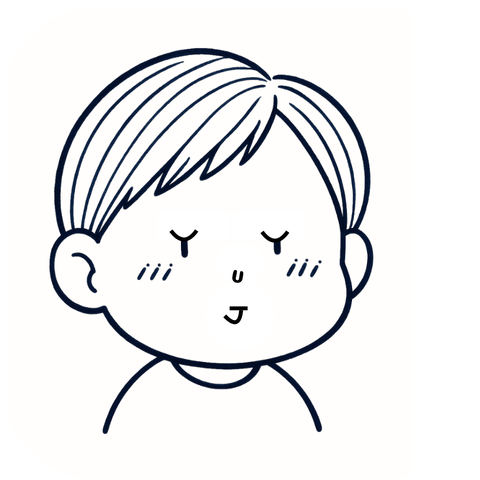
・・・最初から全部「データ&ストレージ」で設定できるって言えば良かったんじゃね?

・・・えへへ笑。以上が「Audibleの通信量を抑える方法」でしたー!
どうせなら効率よく聴きたいと思ってやったこと
Audibleの通信量対策をいろいろと見直しているうちに、「どうせなら、もっと効率よく聴ける方法も試してみたいな」と思うようになりました。
ただでさえ時間のない日常の中で、耳からの読書を取り入れているんだから、少しでもスムーズに、快適に使えたら最高だよなと。
通信量を節約するために“Wi-Fiダウンロード→オフライン再生”の流れにしたことで、「聴くタイミング」や「聴くペース」にも自然と意識が向くようになったんです。
以前はなんとなく再生して、なんとなく流して終わることも多かったけど、せっかくダウンロードして聴くなら、1冊1冊をしっかり味わいたいという気持ちが出てきたのかもしれません。
そこで私が取り入れたのが、「倍速再生」と「定期的なデータ整理」でした。
これが思った以上に快適で、「もっと早くやっておけばよかった!」と心から思える工夫になったので、順番にご紹介します。
Audibleを初めて使ってみた時の体験レビューの記事もあるので、合わせてご覧ください。
関連記事
倍速再生を見直したら意外と聴けた
Audibleには、0.5倍〜3.5倍まで細かくスピード調整できる「倍速再生」機能があります。
これまではずっと1倍(通常速度)~2倍までの範囲で聴いていたのですが、試しに2.25倍などよりスピード感を求めてみたところ、これが意外とちゃんと耳に入ってくるんです。
内容やナレーターの話し方にもよりますが、2.7倍くらいまでは「テンポは速いな」とは思うけれど、内容もしっかり理解できる。
ビジネス書や実用書は特に相性がよくて、冗長に感じていた部分がテンポよく進んでくれる感じがして、集中力も切れにくくなりました。
シンプルに1冊にかかる時間が自然と短くなるので、聴ける本の数も増えますし、仮に通信量を使ったとしてもその時間を減らせるという一石二鳥の効果も。
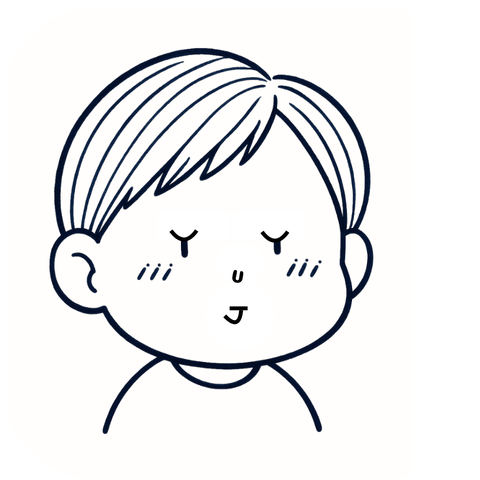
最初から2倍以上の速度で聴くのは大変だけど、耳が慣れてきたらスピードを速めてみるのはかなりおすすめです。
聴き終わった本はこまめに削除してストレージ対策も
通信量だけでなく、端末のストレージも意外とAudibleが圧迫していることに気づきました。
Audibleのダウンロード済みタイトルが20~30冊以上たまっていて、それだけで1GB近くを使っていたんです。
Audibleでは音質にかかわらず、1冊で100〜300MB前後の容量を使う。これを何冊もダウンロードして放っておくと、どんどんスマホの容量が圧迫されていくわけですね。
ダウンロード時は気にならなくても、気づいたらストレージ残量がギリギリ…なんてことにもなりかねません。
そこで習慣にしたのが聴き終わったらすぐ削除すること。
Audibleアプリのライブラリで三点リーダーを押せば、「端末から削除」のボタンが出てきます。
聴き返したくなったら、また再ダウンロードすればいいだけなので、負担はほとんどありません。
このちょっとした整理をするだけで、スマホも気持ちもスッキリ。
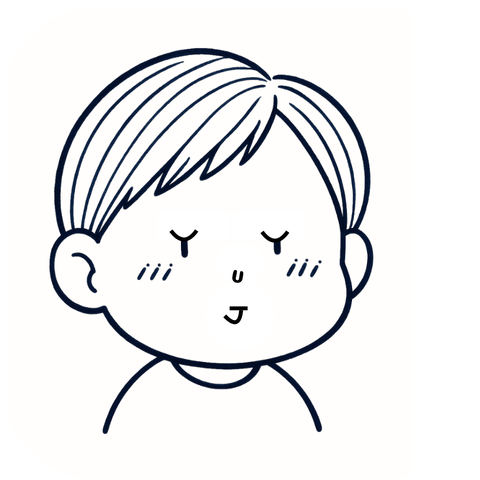
通信量の節約とあわせて、より快適な「耳の読書」ができるようになったなと感じています。
まとめ:見直しだけで快適!いまはこんな使い方に落ち着いている
Audibleを使い始めて1ヶ月、「スマホ代が高くなった?」と気づいたのがすべての始まりでした。
音声だけだし大した通信量じゃないだろう…と油断していたんですが、まさか毎日のストリーミング再生で、そこまでギガを消費していたとは。
でも逆に言えば、ほんの少し使い方を見直すだけで、通信量は大きく減らせるということ。
音質設定を「標準」に切り替えて、Wi-Fiで事前にダウンロードしておく。今は「家では準備、外では消費」というシンプルな使い方に落ち着いてます。
たったこれだけのことなんですが、ギガの消費はほぼゼロになり、精神的にもすごくラクに。なんかこの使い方にしてから、Audibleをもっと気軽に楽しめるようになりましたね。
最初はちょっと面倒かな?と思っていた設定変更も、やってみると本当に簡単。
通信量が気になる方、いま一度設定を見直してみるのもおすすめですよ。
📘 Audibleをこれから始める方はこちら
👉 Audibleの公式サイト(30日間の無料体験あり)
気になる本を耳で楽しめるこの習慣、ぜひ一度体験してみてください。
【公式HP】https://www.audible.co.jp/
- 『ゆーじの自由時間』はゆーじ×AIアシスタントのジューイで運営しています。【ゆーじのWikipedia風プロフィールページはこちら】【ジューイのWikipedia風プロフィールはこちら】
 コラム2026年1月13日第82話「こっちだって負けてないぞっ!」
コラム2026年1月13日第82話「こっちだって負けてないぞっ!」 コラム2026年1月6日第81話「こっちの方がかっこいいし」
コラム2026年1月6日第81話「こっちの方がかっこいいし」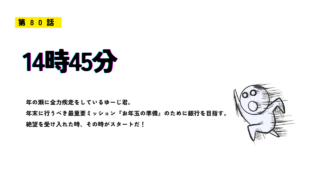 コラム2025年12月30日第80話「14時45分」
コラム2025年12月30日第80話「14時45分」 コラム2025年12月23日第79話「きちょうめん」
コラム2025年12月23日第79話「きちょうめん」